Utilisation des informations clés automatiques pour obtenir des informations immédiates sur les données
Lorsque vous téléchargez un ensemble de données vers Oracle Analytics, les informations clés automatiques calculent les informations clés intéressantes sur les données.
Cliquez sur Assistant IA ![]() dans l'angle supérieur droit de la page Visualiser (lorsque les informations clés sont prêtes, l'icône devient jaune
dans l'angle supérieur droit de la page Visualiser (lorsque les informations clés sont prêtes, l'icône devient jaune ![]() ) et faites défiler le volet pour consulter la liste des informations clés classées. Le moteur d'intelligence artificielle qui génère ces informations clés se concentre sur l'identification des colonnes comportant les données les plus appropriées pour obtenir des informations clés intéressantes, et sur la façon d'appliquer des techniques d'analyses avancées à ces colonnes.
) et faites défiler le volet pour consulter la liste des informations clés classées. Le moteur d'intelligence artificielle qui génère ces informations clés se concentre sur l'identification des colonnes comportant les données les plus appropriées pour obtenir des informations clés intéressantes, et sur la façon d'appliquer des techniques d'analyses avancées à ces colonnes.
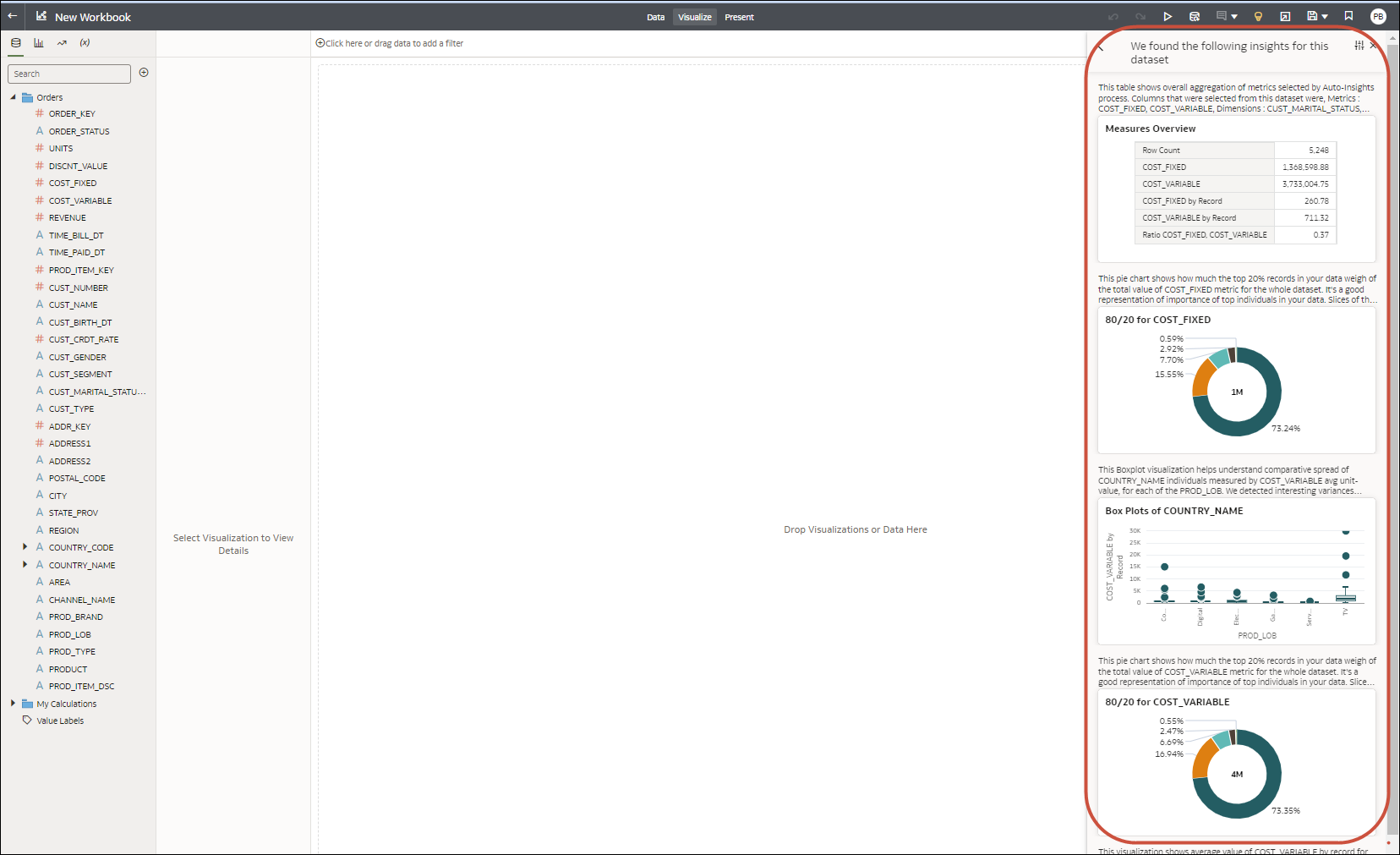
.png
- Types de colonne présents dans l'ensemble de données (par exemple, nombre de dimensions, nombre de dates, nombre de mesures)
- Données présentes dans chacune des colonnes (par exemple, cardinalité, dispersion ou répartition des dimensions)
A mesure que vous faites défiler les informations clés vers le bas, des visualisations sont affichées avec un texte de description global pour vous aider à comprendre l'objet de l'information clé, comment la lire et pourquoi elle doit être affichée ici. En règle générale, les informations clés avec un fort contraste dans les valeurs (par exemple, tendances croisées, grandes variations dans les graphiques à barres, étalement dans les graphiques en nuage de points) sont mieux classées dans le volet. Vous pouvez faire glisser n'importe quelle information clé vers le canevas de classeur, cliquer sur l'icône Ajouter au canevas + d'une visualisation ou cliquer deux fois sur la visualisation elle-même.
Une fois que les visualisations sélectionnées se trouvent sur le canevas, elles se comportent exactement comme si vous les aviez conçues manuellement en partant de zéro. N'importe quel visualiseur peut interagir entièrement avec ces visualisations (par exemple, maintenir la sélection, utiliser comme filtre) et même les personnaliser en remplaçant des formats et des colonnes, ou en modifiant les calculs. Les calculs personnalisés requis pour prendre en charge les informations clés que vous faites glisser vers le canevas sont ajoutés automatiquement dans le dossier Mes calculs. Vous pouvez examiner ces calculs pour comprendre leurs formules et les modifier.